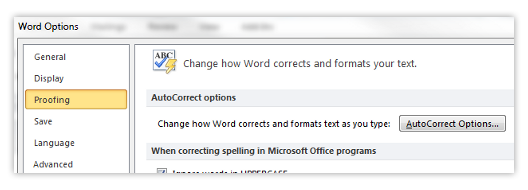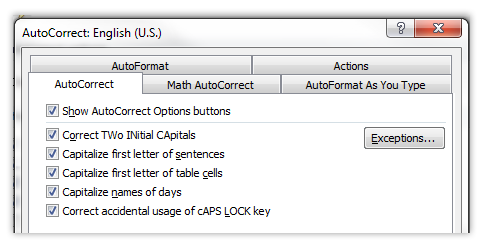Microsoft Word ma wiele zmiennych opcji dostępnych dla Ciebie. Funkcje takie jak Autokorekta, Autoformatowanie i sprawdzanie gramatyki to tylko kilka z dostępnych opcji.
Dostęp do opcji programu Word można uzyskać z poziomu samej aplikacji. Otworzyć Plik menu znajdujące się nad wstążką i wybierz Opcje . Tutaj możesz przejrzeć i wybrać funkcje, które chcesz włączać i wyłączać.

Jeśli szukasz tylko funkcji związanych z pisaniem, spójrz na Impregnowanie patka. Większość opcji można znaleźć, klikając ikonę Opcje Autokorekty przycisk.
Możesz uzyskać dostęp do dalszych opcji dotyczących pomocy przy pisaniu, klikając Przybory menu. Przejdź do Pisownia i gramatyka i tam możesz znaleźć sprawdzanie pisowni i inne funkcje.
Jak program Word może pomóc w pisaniu
Czy często sprawia Ci trudność korzystanie z narzędzi poprawiających błędy ortograficzne i gramatyczne? Możesz dostosować ustawienia i ukształtować program Word, aby był bardziej idealny dla Twoich umiejętności i przepływu pracy.
Większość ludzi korzysta z funkcji pomocnych podczas pisania dokumentów lub przeglądania długich plików. Trzeba przyznać, że dla niektórych użytkowników często może to bardziej rozpraszać.
Te narzędzia nie są doskonałe. Czasami mają trudności z podjęciem decyzji, kiedy poprawić pisownię lub zastąpić słowa. Może to prowadzić do błędów, które należy ręcznie poprawić.
jak zmienić limit czasu na komputerze
Czy zmieniłeś zdanie? Czy skończyłeś dokument, w którym wystąpiły problemy podczas sprawdzania pisowni i gramatyki? W razie potrzeby zawsze możesz ponownie włączyć te funkcje do późniejszego wykorzystania.

Jak wyłączyć autokorektę w programie Microsoft Word
Istnieje wiele funkcji, które mogą pomóc w poprawianiu błędów podczas pisania. Jedną z najczęściej używanych funkcji jest Autokorekta .
W większości przypadków jest to przydatne narzędzie do wstawiania do rutyny podczas pracy z programem Word. Jest to funkcja, która automatycznie zastępuje błędnie napisane słowa.
Mogą zdarzyć się sytuacje, w których nie chcesz go używać lub po prostu okaże się to bardziej kłopotliwe niż ponownie. Jeśli podczas pisania często występują błędy związane z Autokorektą, zalecamy jej wyłączenie.
Poniżej znajdują się kroki umożliwiające zlokalizowanie ustawień Autokorekty w menu Word. Wyjaśnimy, jak poprawnie go wyłączyć. Postępuj zgodnie z naszym przewodnikiem, aby uniknąć zakłóceń w pracy w przyszłości.
- Przede wszystkim musisz otworzyć program Word, aby uzyskać dostęp do ustawień oprogramowania. Czy na komputerze jest zainstalowanych wiele wersji programu Word? Będziesz musiał zmienić ustawienia dla każdego z nich indywidualnie.
- Przejdź do opcji Autokorekty, otwierając plik Plik menu.
- Kliknij Opcje z menu rozwijanego.
- w Opcje słów kliknij ikonę Impregnowanie z menu bocznego.
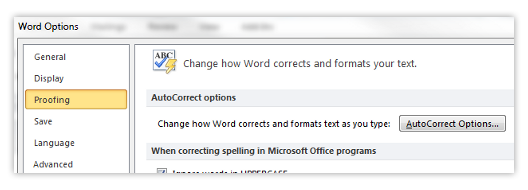
- Kliknij na Opcja autokorekty przycisk. Spowoduje to wyświetlenie wszystkich dostępnych opcji Autokorekty, które można dostosować.
- Wyłącz wszystkie funkcje, których nie chcesz napotkać podczas korzystania z programu Word. Na przykład wielkie litery w zdaniach lub korekta dwóch pierwszych liter.
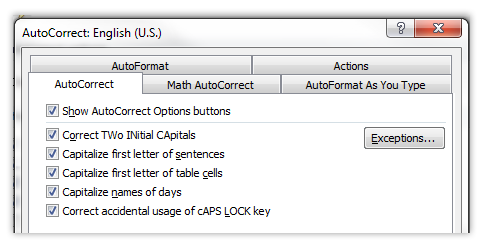
- Gdy skończysz dostosowywać, kliknij dobrze aby zapisać swoje ustawienia. Być może będziesz musiał uruchom ponownie program Word aby upewnić się, że wszystkie zmiany są zaktualizowane i poprawnie działają.
Inne rzeczy do wyłączenia
Autoformatowanie
Wykonaj te same czynności, co powyżej, aby ponownie wyświetlić okno opcji Autokorekty.
Chcesz uzyskać dostęp do dalszych ustawień dotyczących formatowania. Tym razem w wyskakującym okienku przełącz się na Autoformatowanie i Autoformatowanie podczas pisania zakładki.
Wyłącz tutaj dodatkowe funkcje, które pomagają w pisaniu i poprawianiu słów. Podobnie jak powyżej, zastosuj swoje ustawienia i uruchom ponownie program Word, aby wprowadzić wszystkie zmiany.
Automatyczny tekst
Autotekst jest również dostępny w oknie opcji Autokorekty.
Wyłącz Pokazać Wskazówka dotycząca autouzupełniania funkcja. Spowoduje to wyświetlenie prognozy słowa, które wpisujesz, co może rozpraszać uwagę i zakłócać przepływ pracy.
Po prostu wyłącz go, usuwając zaznaczenie obok niego, zastosuj zmiany i uruchom ponownie program Word.
Dodatkowe opcje
Niektóre inne funkcje wspomagające pisownię i gramatykę są dostępne w innym menu. Aby uzyskać do nich dostęp, kliknij plik Przybory menu, a następnie wybierz Opcje przycisk.
Tutaj możesz zobaczyć kilka funkcji dotyczących tego, jak to zrobić Funkcje słów w Twoim komputerze. Masz ochotę coś wyłączyć? Po prostu usuń pole wyboru obok niego, klikając samo pole.
Dwie najbardziej przydatne karty związane z pisaniem, które można tutaj sprawdzić, to Edytować kartę i Pisownia i gramatyka patka.
Możesz wyłączyć takie rzeczy, jak sprawdzanie pisowni. Sprawdzanie pisowni to czerwony, a czasem zielony, podkreślony ekran Worda. Pojawia się na czerwono, gdy piszesz coś niepoprawnie lub program Word nie może tego rozpoznać. Jeśli program Word wykryje błąd gramatyczny, jest zielony.
Jeśli szukasz firmy programistycznej, której możesz zaufać ze względu na jej uczciwość i uczciwe praktyki biznesowe, nie szukaj dalej niż . Jesteśmy Certyfikowanym Partnerem Microsoft i Akredytowaną Firmą BBB, której zależy na zapewnieniu naszym klientom niezawodnego, satysfakcjonującego doświadczenia związanego z oprogramowaniem, którego potrzebują. Będziemy z Tobą przed, w trakcie i po zakończeniu sprzedaży.
To nasza 360-stopniowa gwarancja utrzymania oprogramowania. Więc na co czekasz? Zadzwoń do nas dzisiaj pod numer +1 877 315 1713 lub wyślij e-mail na adres sales@softwarekeep.com. Możesz również skontaktować się z nami za pośrednictwem czatu na żywo.